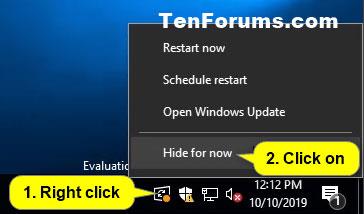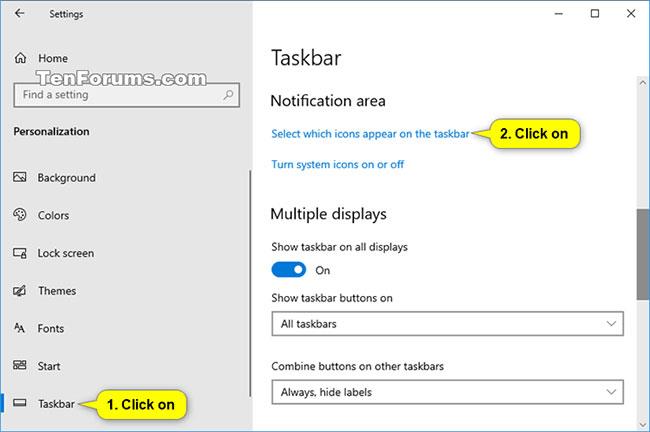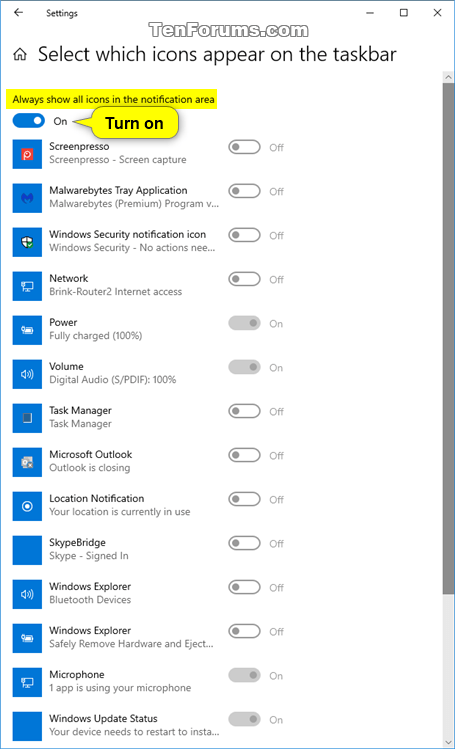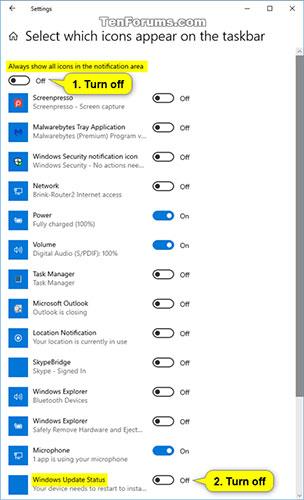Иконата за състояние на Windows Update в областта за уведомяване на лентата на задачите беше представена за първи път в Windows 10 за актуализация от април 2018 г. (версия 1803).
По подразбиране иконата за известяване за състоянието на Windows Update ще се показва само в лентата на задачите, когато се покаже предупреждение за Windows Update на страницата Настройки > Актуализация и защита > Windows Update .
Можете да щракнете върху иконата на Windows Update Status, за да отворите страницата Settings > Update & Security > Windows Update .
Можете да щракнете с десния бутон върху иконата на Windows Update Status, тя ще отвори контекстно меню, за да докоснете наличните опции. Наличните опции ще варират в зависимост от това какво е предупреждението, но могат да бъдат: Рестартиране сега, Планиране на рестартиране, Изтегляне сега, Отваряне на Windows Update и Скриване за сега .
Ако не искате да виждате иконата за състояние на Windows Update, можете да я изключите.
Това ръководство ще ви покаже как да активирате или деактивирате иконата на Windows Update Status в областта за уведомяване на лентата на задачите за текущия потребител в Windows 10.
Временно скриване на иконата за състояние на Windows Update за текущия потребител
Щракнете с десния бутон или натиснете и задръжте върху иконата за състояние на Windows Update и щракнете върху Скриване за сега .
Забележка : Това временно ще скрие иконата за състояние на Windows Update до следващия път, когато получите предупреждение или известие за Windows Update.
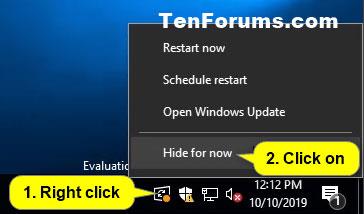
Временно скриване на иконата за състояние на Windows Update за текущия потребител
Активирайте или деактивирайте иконата за състояние на Windows Update за текущия потребител
1. Отворете Настройки и щракнете върху иконата за персонализиране.
2. Щракнете върху лентата на задачите отляво и щракнете върху връзката Изберете кои икони да се показват в лентата на задачите в областта за уведомяване вдясно.
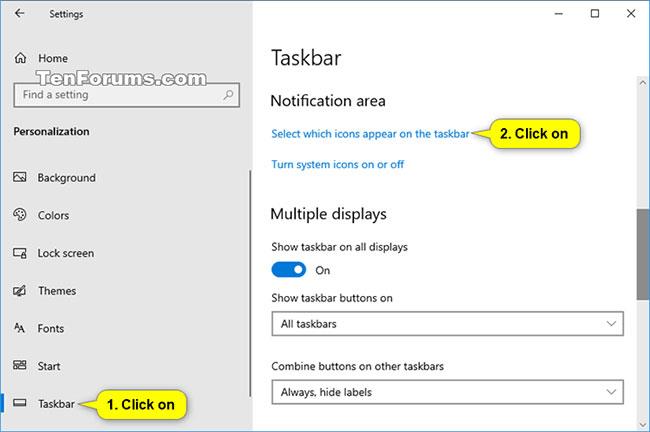
Щракнете върху връзката Изберете кои икони да се показват в лентата на задачите
3. Изпълнете стъпка 4 (за да го включите) или стъпка 5 (за да го изключите) по-долу, в зависимост от това какво искате да направите.
4. За да активирате иконата на Windows Update Status за текущия потребител, активирайте опцията Windows Update Status или Винаги показвай всички икони в областта за уведомяване , в зависимост от това, което искате, и отидете на стъпка 6.

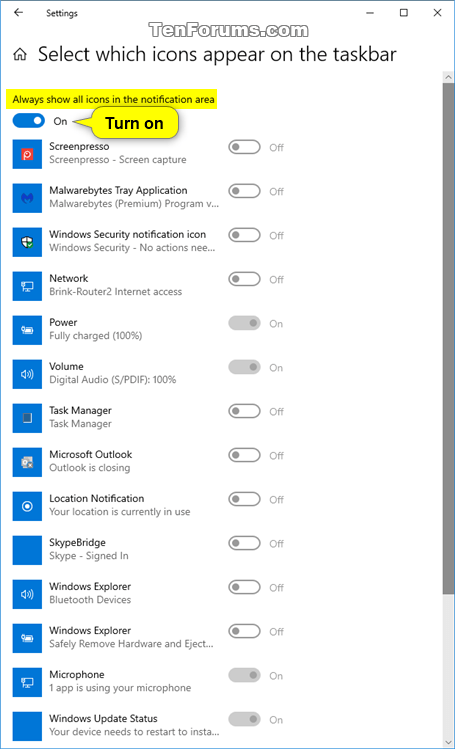
5. За да деактивирате иконата за състояние на Windows Update за текущия потребител:
A) Изключете Винаги показвай всички икони в областта за уведомяване .
B) Изключете Windows Update Status и отидете на стъпка 6.
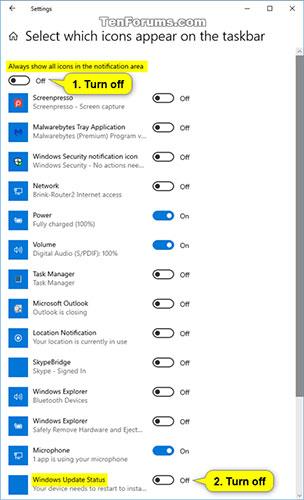
Изключете Винаги показвай всички икони в областта за уведомяване и Windows Update Status
6. Сега можете да затворите Настройки, ако искате.
Ако искате да блокирате актуализации на Windows 10, вижте статията: Как да изключите Windows Update на Windows 10 .